- تسريع وقت بدء تشغيل الكمبيوتر ويندوز 11 لأقصى سرعة
بعد تثبيت ويندوز 11 من الصفر، يكون نظام التشغيل سريع جدًا في الاستجابة وأوقات التحميل والتمهيد الأولى. ربما لا يتطلب الأمر سوى لحظات قليلة منذ النقر فوق زر الطاقة والوصول إلى شاشة تسجيل الدخول في ويندوز 11 التي تتطلب رمز الــ PIN لتأكيد هويتك. ولكن بمرور الوقت، وبعد تحديث تعريفات الكمبيوتر والحصول على التحديثات الجديدة الدورية من شركة مايكروسوفت وتثبيت أهم برامج الكمبيوتر اللازمة لأعمالك، تبدأ مشكلة بطء إقلاع ويندوز في الظهور. فهل فعلاً جهازك أصبح يستغرق وقتًا طويلاً من أجل التمهيد، أم أنه مجرد انطباع شخصي عن الأمر يفرض عليك إعادة تثبيت نسخة ويندوز جديدة على أمل تسريع وقت بدء تشغيل الكمبيوتر.
 |
| تسريع وقت بدء تشغيل الكمبيوتر ويندوز 11 لأقصى سرعة |
تسريع وقت بدء تشغيل الكمبيوتر
من حسن الحظ، هناك العديد من الحيل التي تطرقنا لها من قبل من أجل تسريع ويندوز وتعزيز أداء الكمبيوتر بدون برامج. وهناك أيضًا بعض الأدوات التي تساعدك على تحديد الفترة الزمنية التي يستغرقها النظام من أجل الوصول تخطي مرحلة التمهيد الأولية والوصول إلى شاشة تسجيل الدخول متبوعة بشاشة سطح المكتب. حتى إذا نجح النظام في الدخول إلى شاشة سطح المكتب على وجه السرعة، ففي بعض الحالات، تتأخر مرحلة التمهيد بعض الوقت، ويمكنك التماس الأمر بوضوح بسبب عدم قدرتك على استخدام الماوس وتحريكه على الشاشة واستجابته للنقرات التي تقوم بها، مما يعني أن النظام ليس جاهزًا بعد للاستخدام.
في معظم الأحوال، تعتمد سرعة استعداد النظام للاستجابة إلى الأوامر وإدخالات المستخدم على عدد البرامج التي يتعين على ويندوز تحميلها أثناء وقت بدء تشغيل الكمبيوتر. لذلك، كلما كانت أقل في العدد، كلما انحسرت فترة وقت بدء تشغيل الكمبيوتر بشكل ملحوظ. يعاني أغلب مستخدمي ويندوز على وجه التحديد من مشكلة تأخر وقت بدء تشغيل الكمبيوتر التي تتسبب في إزعاجهم طوال الوقت. بالتأكيد أنت لا ترغب بالتحديق في شاشة تحميل الويندوز دقائق طويلة عندما تكون في أمس الحاجة لاستخدام الكمبيوتر المكتبي ام اللاب توب على وجه السرعة. لدينا بعض الحيل التي تساعد في تسريع وقت بدء تشغيل الكمبيوتر وتقليل الفترة الزمنية التي يقطعها من أجل تجاوز شاشة التمهيد والوصول إلى سطح المكتب والاستعداد بشكل كامل لاستقبال أوامر المستخدم، فهيا بنا لنتعرف عليها.
أولاً: تحديد مقدار الوقت المستغرق لبدء تشغيل النظام
 |
| احتساب الوقت المستغرق في بدء تشغيل الكمبيوتر |
توجد أكثر من طريقة لتحديد الوقت الذي يقطعه نظام التشغيل لتخطي مرحلة التمهيد والوصول إلى شاشة سطح المكتب. يوفر لك نظام ويندوز هذه الإمكانية محسوبة بالملي ثانية من خلال عارض الأحداث Event Viewer والذي يمكنك العثور عليه في نتائج بحث قائمة ابدأ.
بعد فتح عارض الأحداث انتقل إلى خيار Applications and Services Logs ثم قم بتوسيع خيار Microsoft ثم Windows ثم قم بالتمرير للأسفل وصولاً إلى خيار Diagnostics-Performance ثم انقر فوق Operational وفي منتصف النافذة سوف تحصل على تقارير الفترات الزمنية التي يستغرقها النظام لبدء التشغيل والإغلاق، بالإضافة إلى التطبيق الذي يتسبب في تأخير وقت بدء تشغيل الكمبيوتر.
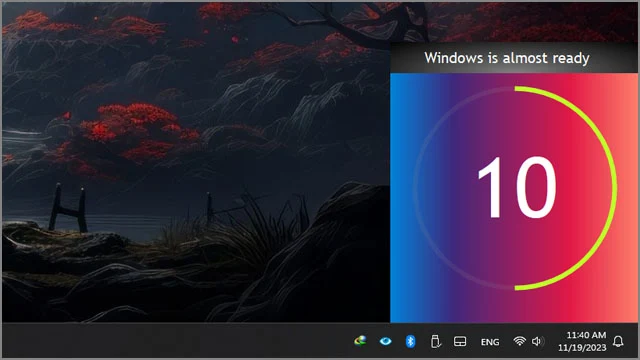 |
| تسريع ويندوز 11 بدون برامج |
إذا كنت تواجه صعوبة في فهم تقارير عارض الأحداث، فيمكنك استبداله ببرنامج مجاني باسم BootRacer. هذا البرنامج قادر على تحديد الوقت الذي يستغرقه نظام التشغيل من أجل البدء، كما ويساعدك على تحديد البرامج والخدمات التي تتسبب في تأخير وقت بدء تشغيل الكمبيوتر. لاستخدام هذا البرنامج، قم بالنقر فوق “Start Test” وسيبدأ الكمبيوتر في عمل إعادة تشغيل تلقائي لاحتساب الوقت المستغرق خلال العملية. وبمجرد الدخول إلى شاشة سطح المكتب مرة ثانية، سترى عدادًا رقميًا في الزاوية اليمنى السفلية من شريط المهام توضح لك عدد الثواني المتبقية لاستكمال مرحلة التمهيد.
 |
| تسريع وقت تمهيد ويندوز 11 لأقصة سرعة |
بعد استكمال مرحلة التمهيد بنجاح، سيعرض لك البرنامج تقرير سريع ما إذا كان الجهاز سريع للغاية أو بطيء جدًا في مرحلة التمهيد.
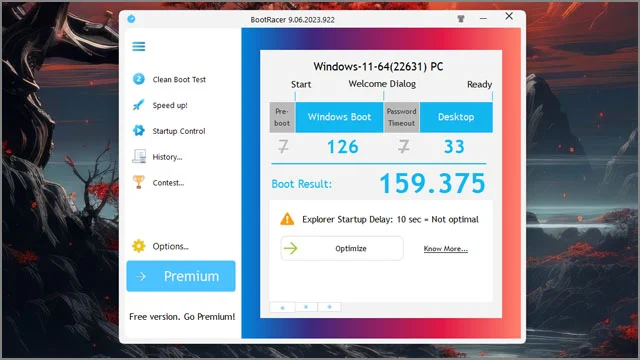 |
| حل مشكلة بطء اقلاع ويندوز 11 |
إذا فاتتك نافذة هذا التقرير، فيمكنك فتح البرنامج مرة أخرى، وستحصل على هذا التقرير في الشاشة الرئيسية. يعرض لك البرنامج بعض الأدوات الإضافية من أجل تحسين النظام و تسريع وقت بدء تشغيل الكمبيوتر، ولكنها تتطلب شراء الإصدار المدفوع من البرنامج. ومع ذلك، نحن لا نحتاج إلى هذه الأدوات لأننا متوفرة بالفعل في نظام ويندوز.
اقرأ أيضًا: أفضل المواقع لتحميل برامج الكمبيوتر كاملة ومجانا
ثانيًا: تسريع وقت بدء تشغيل الكمبيوتر
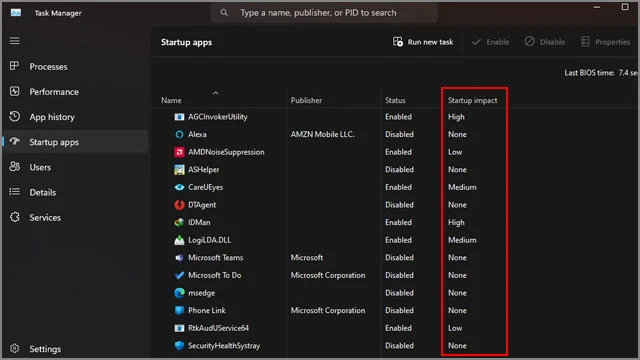 |
| تسريع أوقات البوت ويندوز 11 |
على الرغم من أن برنامج يقدم لك قائمة بجميع البرامج والخدمات التي يتم تشغيلها تلقائياً أثناء بدء تشغيل النظام، ولكن من السهل الوصول إلى هذه القائمة بشكل أفضل من خلال خدمة “Startup apps” الموجودة في مدير المهام. قم بفتح مدير المهام عن طريق النقر بزر الفأرة الأيمن (كليك يمين) فوق شريط المهام ثم اختر “Task Manager”. بعد فتح نافذة مدير المهام انقر فوق خيار “Startup apps” من قائمة الخيارات الموجودة على اليسار. انظر جيدًا إلى عامود “Startup Impact” لأنه يوضح مدى تأثير كل برنامج من برامج بدء التشغيل على حالة تمهيد النظام. فإذا كانت لديك العديد من البرامج التي يظهر تأثيرها “High”، فيستحسن تعطيلها عن طريق عمل “Disable” لها – إلا إذا كنت تحتاج لهذه البرامج فعلاً أثناء بدء تشغيل الكمبيوتر.
 |
| تسريع إقلاع ويندوز 10 و 11 |
من أجل تسريع وقت بدء تشغيل الكمبيوتر، ستحتاج لتعطيل جميع البرامج التي لا تحتاج لها أثناء بدء تشغيل الكمبيوتر. يمكنك تخطي البرامج الذي يظهر تأثيرها “Low”. ولكن بالنسبة للبرامج الذي يظهر تأثيرها “High” أو “Normal”، فمن الأفضل تعطيلها بالنقر فوقها بزر الفأرة الأيمن ثم اختيار “Disable”. بهذا الشكل، سيتم تعطيل هذه البرامج عن التشغيل التلقائي بمجرد بدء تشغيل الكمبيوتر، مما يعني أنك ستضطر على تشغيلها يدويًا إذا كنت في حاجة لاستخدامها. يمكنك أيضًا تفعيل خيار “Fast Boot” من إعدادات الويندوز أو إعدادات برنامج البيوس BIOS للوحة الأم.
ثالثًا: تعطيل كلمة مرور تسجيل الدخول للويندوز
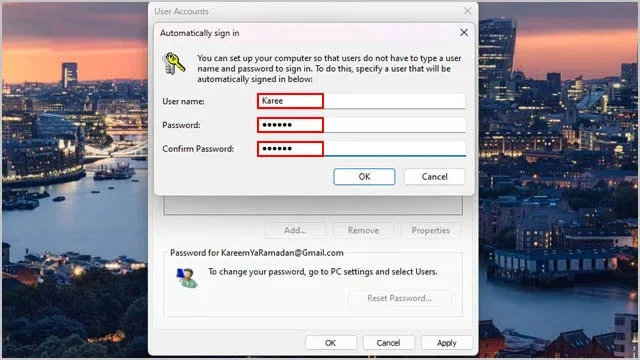 |
| تسريع ويندوز 11 لأقصى حد بدون برامج |
افتراضيًا يطلب نظام ويندوز كلمة مرور سرية لتأكيد هوية المستخدم والسماح له بالوصول إلى خدمات النظام. هذه الخدمة تتطلب بضع ثوانِ في كل محاولة تشغيل أو إعادة تشغيل للنظام. فإذا كنت تستخدم جهاز كمبيوتر منزلي، ولا تشاركه مع أي شخص آخر، فقد يكون من الأفضل تعطيل خدمة كلمة سر الويندوز لأجل تسريع وقت بدء تشغيل الكمبيوتر. ومع ذلك، لا تسمح لك بتعطيل كلمة سر النظام بشكل سهل وسريع. سيتطلب الأمر التعديل على سجل الريجستري كما شرحنا سابقًا في مقال كيفية تسجيل الدخول في ويندوز 11 بدون كلمة مرور.
رابعًا: تعطيل التحديث التلقائي للويندوز
 |
| حل مشكلة بطء ويندوز 11 |
يحتاج نظام التشغيل إلى تلقي التحديثات من أجل توفير العديد من الميزات وتصحيحات الأمان للمستخدم. ولكنها من بين أهم العوامل التي تتسبب في تأخير وقت بدء تشغيل الكمبيوتر. يمكنك استخدام أدوات خارجية مثل W10Privacy. ومع ذلك، نحن لا نوصي باستخدام أدوات خارجية في مثل هذه الحالات – إلا إذا كنت مستعد على تحمّل أي عواقب على مسؤوليتك الشخصية. بدلاً من ذلك، يمكنك الدخول إلى لوحة الإعدادات “Settings” ثم النقر فوق خيار “Windows Updates” من على يسار اللوحة، ثم قم بتعطيل خاصية “Get the latest updates as soon as they`re available”. يمكنك أيضًا إيقاف التحديثات لمدة 5 أسابيع من خيار "Pause Updates".
في الخاتمة : إذا فشلت جميع محاولاتك في تسريع وقت بدء تشغيل الكمبيوتر، فيمكنك التفكير في تشغيل الكمبيوتر تلقائيًا في أوقات محددة كل يوم إذا كانت هذه الخدمة متاحة في برنامج البيوس BIOS الخاصة باللوحة الأم التي لديك سواء كان جهاز كمبيوتر مكتبي أو لاب توب، بصرف النظر عن نظام التشغيل الذي تستخدمه. ومع ذلك، لا يمكنك تحديد أيام محددة، وقد لا تعمل هذه الميزة على نحو مثالي في معظم الأجهزة. سيكون خيارك الأخير هو شراء أفضل هارد SSD يتمتع بسرعات عالية في التبويب. ولكن في النهاية، قد تجد نفسك مُضطر على إعادة تثبيت نسخة ويندوز جديدة لأجل تسريع وقت بدء تشغيل الكمبيوتر لأنه بعد شهور طويلة من استخدام للنظام، تكون هناك العديد من ملفات ومفاتيح النظام التي تعرضت للتلف أو التغيير والتي تتسبب في عدم عمل النظام على نحو مثالي.
*********************
